UPDATE: Te metode ne delujejo v različici 1703 in novejših različicah operacijskega sistema Windows 10. Oglejte si naše nasvete za vrnitev klasičnega okna Personalization nazaj v Windows 10 vodnik za posodobljeno metodo.
V operacijskih sistemih Windows 7 in Windows 8 / 8.1, ko kliknete z desno tipko miške na namizje in kliknete možnost Prilagodi, se bo okno za prilagajanje začelo z možnostmi za spremembo teme, ozadja, ohranjevalnika zaslona, zvočne sheme in barve obrobe okna. Poleg teh možnosti je bilo mogoče hitro premakniti na druga področja nadzorne plošče, da spremenite kazalec miške, spremenite ikone na namizju in center za enostavnost dostopa neposredno iz okna za prilagajanje.
V operacijskem sistemu Windows 10 pa Microsoft želi, da uporabniki uporabljajo posodobljeno in prenovljeno aplikacijo Nastavitve za prilagoditev operacijskega sistema. Kot ste verjetno že odkrili, aplikacija za nastavitve ni nič drugega kot prijazna različica nadzorne plošče in ponuja enostaven dostop do vseh nastavitev in možnosti.

V operacijskem sistemu Windows 10, ko v kontekstnem meniju namizja kliknete ali se dotaknete možnosti Prilagodi, se namesto klasičnega okna za personalizacijo prikaže razdelek Prilagajanje v aplikaciji Nastavitve.
Odsek Prilagoditve v aplikaciji Nastavitve omogoča spreminjanje ozadja namizja, opravilne vrstice in začetne barve ozadja in zaklepanja zaslona. Dolgotrajnim namiznim uporabnikom manjka klasično okno za personalizacijo. To pomeni, da je nov oddelek za prilagajanje ali aplikacija Nastavitve odlična za uporabnike na dotik.
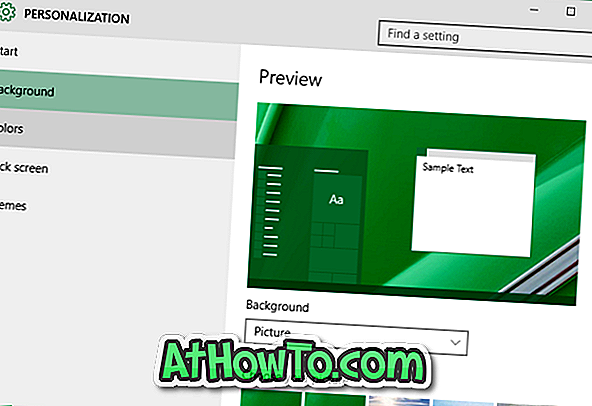
Čeprav se klasično okno za personalizacijo ne odpre, ko z desno tipko miške kliknete namizje in kliknete možnost »Prilagodi«, je klasična plošča za personalizacijo ali okno še vedno prisotna v sistemu Windows 10, vendar ne vključuje več možnosti za dostop do okna za barvo in videz, ohranjevalnika zaslona in zvoka nastavitve sheme.
Klasično okno za personalizacijo ali ploščo lahko odprete v sistemu Windows 10, tako da sledite navodilom, ki so omenjena v eni od spodaj navedenih metod.
OPOMBA: Prepričani smo, da bodo razvijalci kmalu prišli do rešitve za dodajanje klasičnega okna za personalizacijo Windows 10.
Metoda 1 od 4
V operacijskem sistemu Windows 10 odprite Windows 7/8, kot je okno za prilagajanje
1. korak: V iskalno polje Start / opravilna vrstica vnesite Prilagodi in nato pritisnite tipko Enter, da odprete klasično okno za personalizacijo.
Metoda 2 od 4
Še en preprost način za odpiranje klasičnega okna za personalizacijo v sistemu Windows 10
Korak 1: Najprej odprite ukazno okno Zaženi s pomočjo tipk Windows + R.
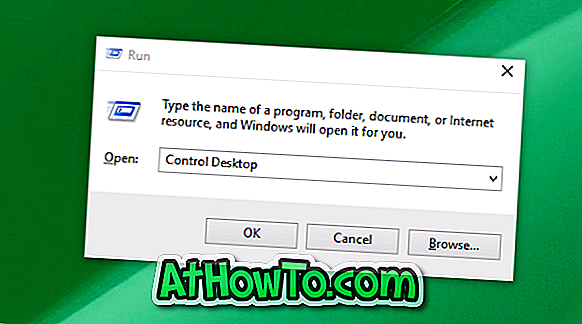
2. korak: V ukazno polje Zaženi vnesite Control Desktop in pritisnite tipko Enter, da odprete klasično okno za personalizacijo.
Metoda 3 od 4
Odpri klasično okno za personalizacijo
1. korak: Z desno miškino tipko kliknite namizje, kliknite Prilagodi možnost, da odprete razdelek Prilagajanje v aplikaciji Nastavitve.
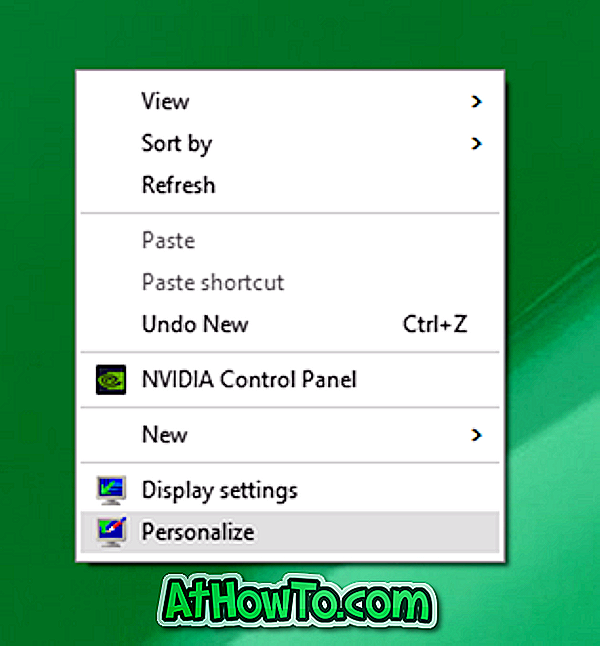

2. korak: V levem podoknu kliknite Teme, da si ogledate Teme in sorodne nastavitve.
3. korak: Končno kliknite povezavo Klasične nastavitve teme, da odprete klasično okno za personalizacijo.

Metoda 4 od 4
Zaženite klasično okno za personalizacijo v sistemu Windows 10
1. korak: Odprite ukazno okno Zaženi z istočasnim pritiskom tipk Windows in R.
2. korak: V ukazno polje Zaženi vnesite Control in pritisnite tipko Enter, da odprete nadzorno ploščo.
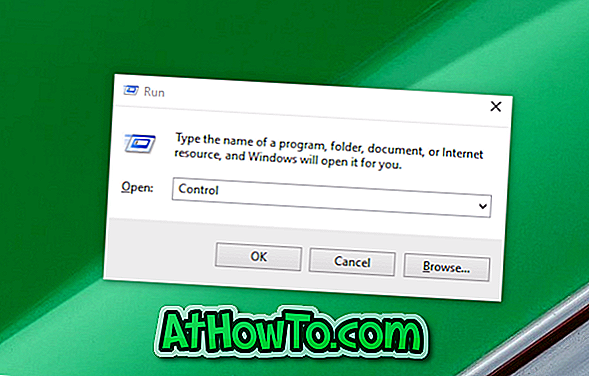
3. korak: Kliknite ikono majhne puščice navzdol zraven možnosti Pogled po (glej sliko spodaj) in spremenite pogled na majhne ikone.
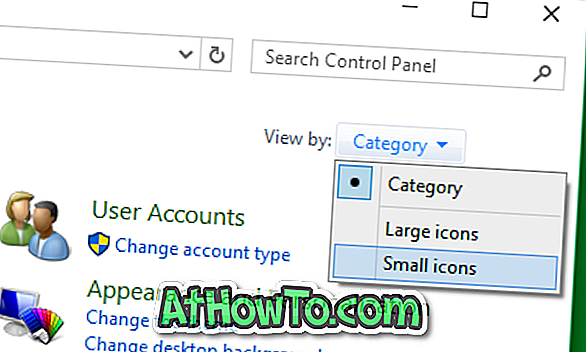
4. korak: Nazadnje poiščite applet z imenom Personalization in kliknite isto, da odprete staro okno za personalizacijo.
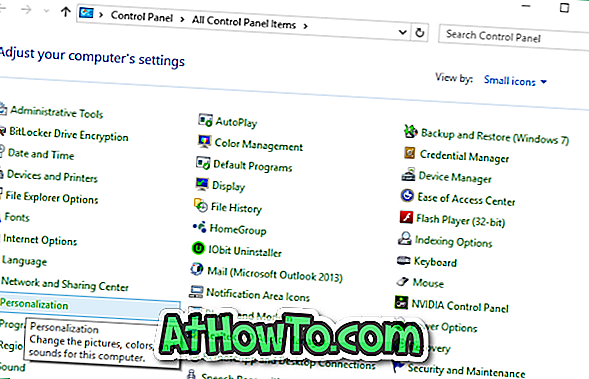
Kako vam je všeč nov oddelek za prilagajanje v aplikaciji Nastavitve? Ali imate raje klasično okno za prilagajanje novega, ki je na voljo v aplikaciji Nastavitve? Sporočite nam v komentarjih.














